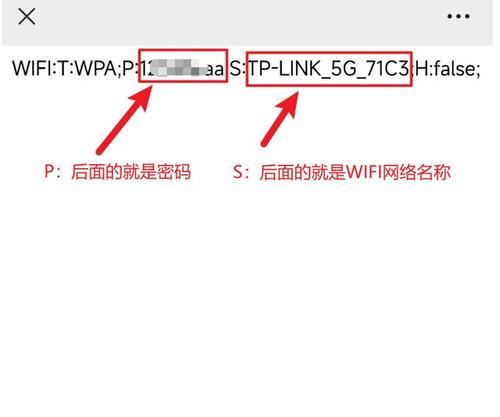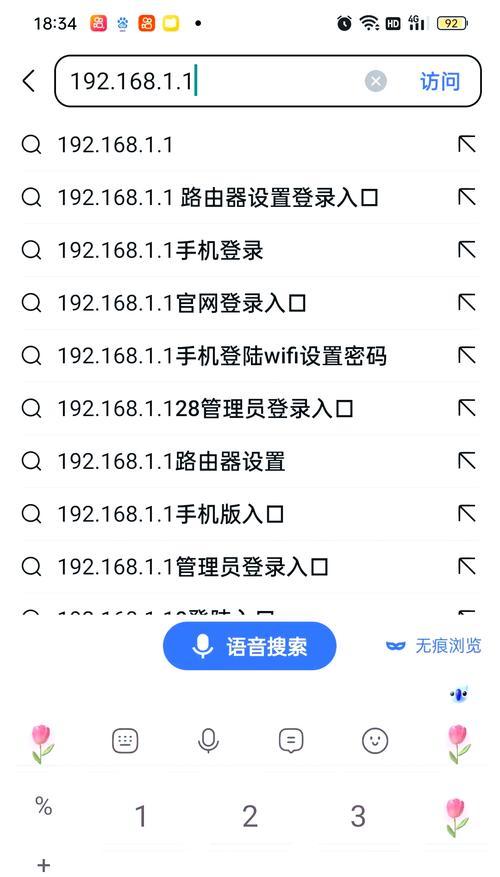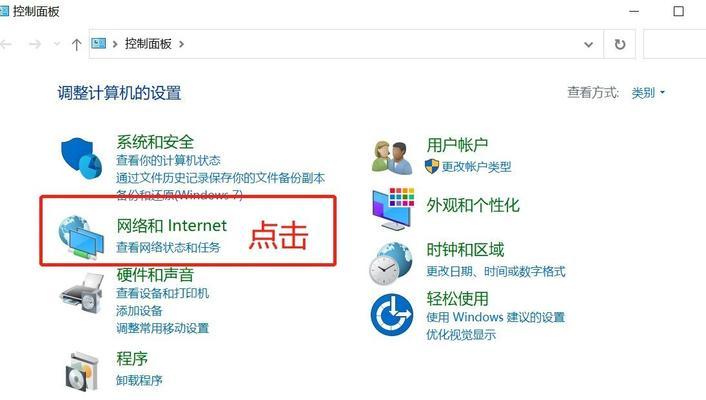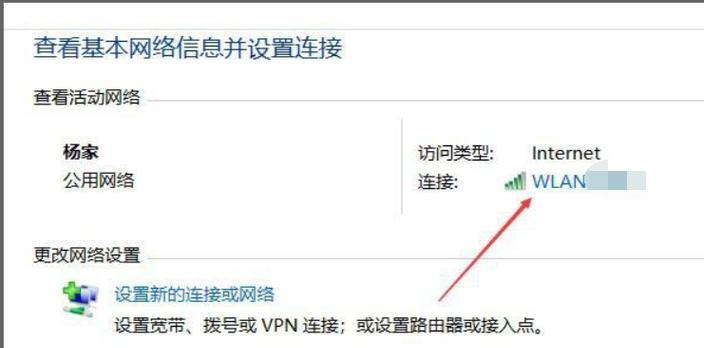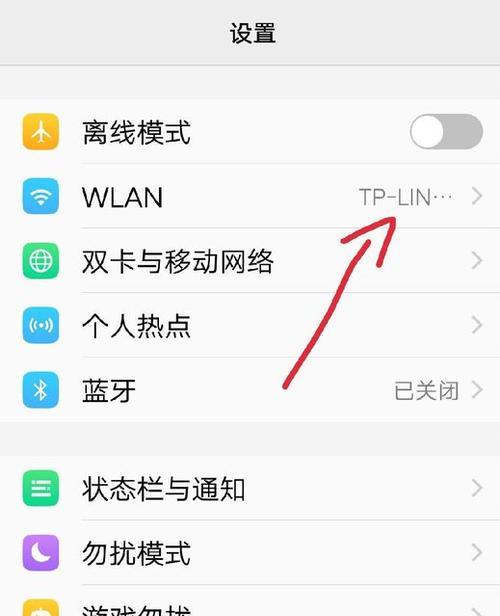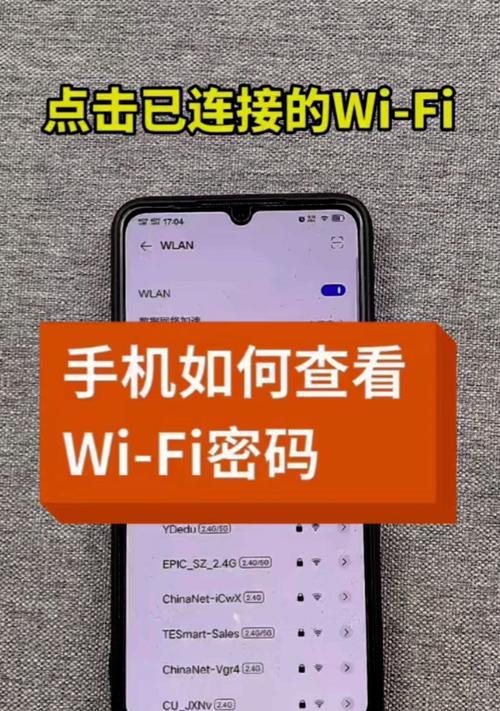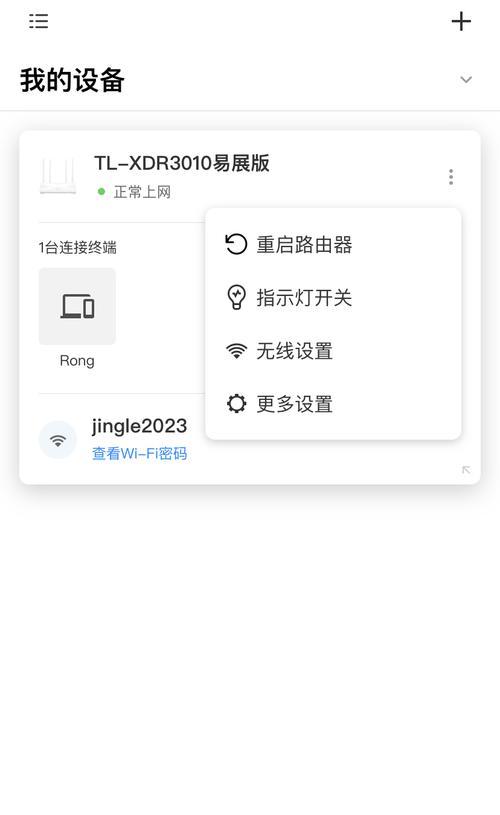如何修改电脑上的wifi密码?步骤是什么?
如今,无线网络已成为我们生活中必不可少的一部分。然而,为了保护网络的安全性,定期更改WiFi密码是至关重要的。本文将向您介绍通过电脑修改WiFi密码的简单步骤,确保您的网络安全。

一、连接到无线网络并找到路由器IP地址
通过打开电脑上的网络设置,连接到您的无线网络。在浏览器中输入路由器IP地址来访问路由器设置页面。
二、输入用户名和密码登录路由器
在路由器设置页面中,输入您的用户名和密码来登录路由器。如果您没有更改过默认设置,可以在路由器背面或用户手册中找到默认的登录凭据。

三、进入无线设置页面
在路由器设置页面中,找到并点击“无线设置”选项。这将带您进入无线网络的设置界面。
四、找到WiFi密码设置选项
在无线设置页面中,找到“WiFi密码”或类似选项。这是用于更改WiFi密码的地方。
五、选择加密类型
根据您的需求,选择适当的加密类型。常见的选择有WEP、WPA和WPA2等。

六、输入新的WiFi密码
在密码设置选项中,输入您想要设置的新WiFi密码。请确保密码强度足够高,包含字母、数字和特殊字符。
七、保存设置并重启路由器
在完成输入新密码后,保存设置并重启路由器。这将使新的WiFi密码生效。
八、重新连接WiFi网络
一旦路由器重新启动,您需要重新连接到无线网络。在电脑的网络设置中,找到您的WiFi网络并输入新的密码进行连接。
九、确认连接成功
确认您的电脑能够成功连接到WiFi网络,并通过浏览器打开一些网页来验证连接是否正常。
十、修改其他设备的WiFi密码
将新的WiFi密码应用于所有其他连接到网络的设备。您可以在每个设备的无线网络设置中找到并更改WiFi密码。
十一、定期更改WiFi密码
为了确保网络安全,建议您定期更改WiFi密码。可以每3个月或半年定期进行密码更改。
十二、创建强密码的技巧
当设置新的WiFi密码时,建议使用一些技巧来创建强密码。使用至少8个字符,包括大写字母、小写字母、数字和特殊字符。
十三、提醒家庭成员和客人
一旦您完成了修改WiFi密码的步骤,不要忘记提醒您的家庭成员和经常访问您家的客人。确保他们知道新的WiFi密码。
十四、及时更新路由器固件
为了保护网络安全,定期更新路由器固件是非常重要的。确保您的路由器始终运行最新的固件版本。
十五、
通过电脑修改WiFi密码是确保网络安全的重要步骤。通过连接到无线网络并登录路由器,在无线设置页面中找到WiFi密码设置选项,输入新的密码并保存设置,最后重新连接所有设备。同时,定期更改WiFi密码、创建强密码、提醒家庭成员和客人以及定期更新路由器固件也是确保网络安全的关键措施。记住这些步骤,您可以轻松地保护您的WiFi网络免受潜在的网络攻击。
版权声明:本文内容由互联网用户自发贡献,该文观点仅代表作者本人。本站仅提供信息存储空间服务,不拥有所有权,不承担相关法律责任。如发现本站有涉嫌抄袭侵权/违法违规的内容, 请发送邮件至 3561739510@qq.com 举报,一经查实,本站将立刻删除。
- 站长推荐
- 热门tag
- 标签列表
- 友情链接